한 번의 설정 변경으로 인터넷 속도를 두 배로 늘리는 방법
알아야 할 사항
- 다음을 수정하여 웹 브라우징 속도를 높일 수 있습니다. 도메인 명 시스템 다음과 같은 도구가 있는 서버 DNS 벤치마크 또는 명찰.
- 라우터에 관리자로 로그인 한 번에 여러 장치에서 변경합니다.
- DNS 서버를 수정할 수도 있습니다. 각 컴퓨터에서 또는 네트워크 어댑터 또는 Wi-Fi 설정을 통해 장치.
이 문서에서는 최고의 DNS 서버를 찾고 컴퓨터 또는 라우터에서 필요한 변경을 수행하여 속도를 향상시키는 방법을 설명합니다.
최고의 DNS 서버를 찾는 방법
DNS는 인터넷의 전화번호부와 같으며 다음과 같은 웹사이트 이름을 매핑합니다. 라이프와이어.com 사이트가 호스팅되는 특정 컴퓨터(또는 컴퓨터)에 웹 사이트에 액세스할 때 컴퓨터는 주소를 조회하고 DNS 서버를 선택하면 웹 사이트가 로드되는 속도에 영향을 줄 수 있습니다.
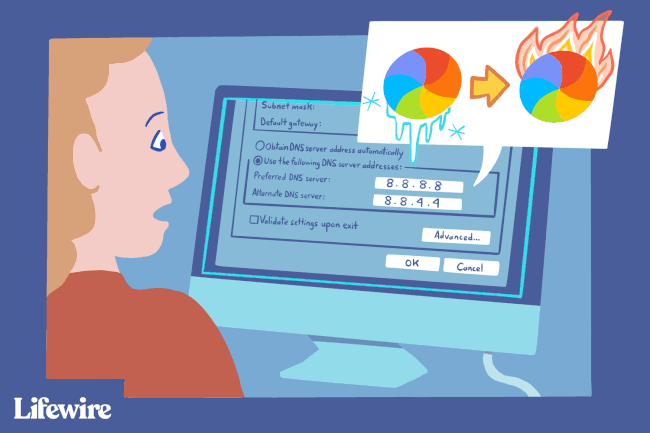
컴퓨터, 라우터 또는 액세스 포인트의 네트워크 설정을 통해 사용할 DNS 서버(기본 및 보조)를 지정할 수 있습니다. 기본적으로 이들은 인터넷 서비스 제공업체에서 설정한 것일 수 있지만 더 빠른 것을 사용할 수 있습니다.
여러 유틸리티를 사용하면 각 서버가 사용자의 위치에 구체적으로 응답하는 방식을 테스트하는 벤치마크를 실행하여 최상의 DNS 서버를 찾을 수 있습니다. GRC DNS Benchmark는 Windows 및 Linux 사용자를 위한 훌륭한 도구이며 namebench는 Mac에서도 실행되는 빠르고 쉬운 도구입니다.
빠른 DNS 서버를 찾는 또 다른 방법은 무료 및 공용 DNS 서버 목록. 많은 사람들이 추가 개인 정보 보호, 다양한 수준의 필터링 등을 제공합니다.
다음은 무료 오픈 소스 네임벤치 유틸리티를 사용하는 방법입니다(GRC DNS Benchmark에서 유사하게 작동해야 함).
namebench 유틸리티 다운로드 및 설치.
-
처음 시작할 때 현재 네임서버를 입력하라는 메시지가 표시됩니다. 자동으로 입력되지 않으면 직접 찾아야 합니다.
컴퓨터에서 사용하는 DNS 서버를 변경하지 않은 경우 주소는 기본 게이트웨이와 동일해야 합니다. 만약 너라면 기본 게이트웨이를 알고, 이 단계를 건너 뛰.
윈도우에서, 명령 프롬프트 열기 그리고 입력 IP 구성 / 모두. 찾아봐 DNS 서버 선. 그 옆에는 DNS 서버 주소가 있습니다.
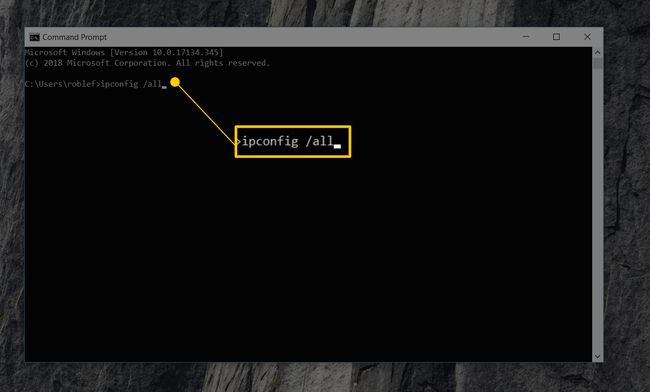
Mac에서 다음으로 이동하여 터미널 창을 엽니다. 애플리케이션 > 유용 > 단말기, 입력 고양이 /etc/resolv.conf.
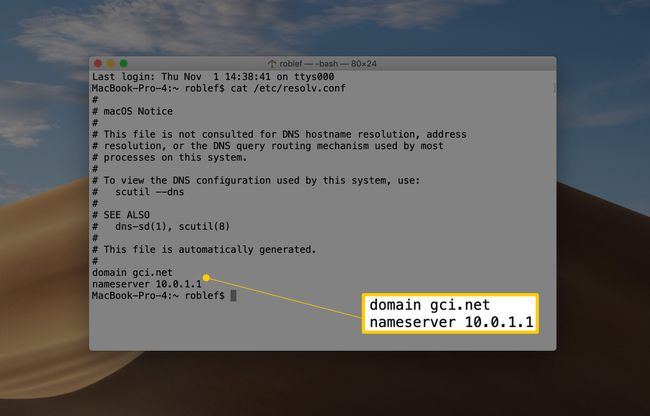
네임벤치에서 위에 표시된 대로 현재 네임서버 주소를 입력하고 다음을 선택합니다. 벤치마크 시작.
-
벤치마킹 결과와 함께 새 브라우저 페이지가 열릴 때까지 기다리십시오. 몇 분 이상 걸릴 수 있습니다.
현재 DNS 서버에서 얻을 수 있는 것보다 더 빠른 인터넷 연결 속도를 얻는 데 도움이 될 수 있는 권장되는 기본, 보조 및 삼차 DNS 서버가 표시됩니다.
또한 테스트한 DNS 서버 목록과 각 서버가 웹 페이지를 로드하는 데 걸린 시간도 볼 수 있습니다. 권장 서버의 번호를 적어 두십시오.
namebench를 종료하고 브라우저에서 열린 페이지를 닫습니다.
DNS 서버를 변경하는 방법
이제 컴퓨터나 라우터에서 DNS 서버를 변경할 수 있습니다.
여러 대의 기기를 사용하거나 많은 친구와 가족이 네트워크에 연결되어 있는 경우 라우터에 관리자로 로그인 변경합니다. 그렇게 하면 라우터에서 자동으로 주소를 받는 모든 장치가 더 빠른 웹 브라우징을 위해 이러한 DNS 서버로 업데이트됩니다.
또는 DNS 서버를 수정하십시오. 각 컴퓨터에서 또는 장치. 로 이동 네트워크 어댑터 컴퓨터에 대한 설정 또는 와이파이 휴대폰 또는 태블릿에서 설정을 클릭하고 DNS 서버 주소를 입력합니다. 이렇게 하면 해당 장치의 DNS 서버만 변경됩니다.
결과
우리의 테스트 결과는 기본 DNS 서버를 사용하는 것보다 Google DNS 서버를 사용하는 것이 132.1% 개선된 것으로 나타났습니다. 그러나 실제 사용에서는 정확히 그렇게 빠르지 않을 수 있습니다. 그래도 이 한 가지 조정으로 인터넷에 연결되어 있다는 느낌을 받을 수 있습니다.
DNS 서버를 변경하면 도메인 이름을 확인하는 데 걸리는 시간이 빨라질 수 있지만 전체 인터넷 연결 속도는 빨라지지 않습니다. 예를 들어 콘텐츠를 스트리밍하거나 대용량 파일을 다운로드하는 경우 평균 다운로드 속도가 향상되지 않습니다.
